EPWING for the classicsをiPadに楽に導入するには
先日、ついにiPadを購入しちゃいました。
辞書や重い書物を、持ち歩くのは大変ですよね。
そこで、EPWING for the classicsを導入しようと思いました。ただ、ほんの少しやっかいだったので、自分のような不器用な方のために、手順を簡単にメモっておこうと思います。
以下では、羅英辞典を導入した場合で、話を進めさせていただきます。
EPWING for the classicsをiPadに楽に導入する方法
1. iPadとPCを用意し、USB接続します。(私の場合は、PCがMacBookAir)。
2. iPadから、EB Pocket Professionalアプリを600円で買います。Professionalでないと表示できない文字があるそうですし、フリー版だと前方検索しかできないそうです。
3. PCから、EPWING for the classicsのサイトを開き、そこからお好きな辞書データをダウンロードし、解凍します。MBAの場合、自動的に解凍されます。わたしは、主に羅英が必要なので、辞書データは"eld-morph"と"ls-morph"を選びました。

4. EBseries専用ファイルも、ダウンロードし、解凍します。"ebseries-conf-121222.zip"というやつです。

A) iFunBoxからインストールする場合(簡単)
→5へ進んでください
B) iTunesからインストールする場合(より簡単)
→9へ進んでください
5. PC側から、iFunBox for Macをダウンロードします(iFunBoxは、Win版もあります)。iPadは携帯端末なので、直接データを入れることができません。iFunBoxを使いPCから操作してやった方が、簡単そうなのです。(iTunesでもできるそうですが、当初はよくわかりませんでした。ギリシア哲学がご専門の @shogo_takahashi さんに教えていただき、後でわかりました。iFunBoxをインストールする手間が省けるので、iTunesからの方が、簡単です。)

6. iFunBoxを立ち上げると、iPadがあります。そこから、「Appファイル共有」を選ぶと、すでにさっき高いお金を払って買っちゃったEBPocketがあるはずです。その中のEBPocketフォルダに、辞書データ"eld-morph"と"ls-morph"のフォルダをドラッグして移します。

7. "eld-morph"と"ls-morph"を開け、各々に、EBseries専用ファイル"ebseries-conf-121222"にある、"CLSEPW.plist"をコピペします。

8. iPadのEBPocketを起動すると、そこに辞書が登録されているはずです。やったね!


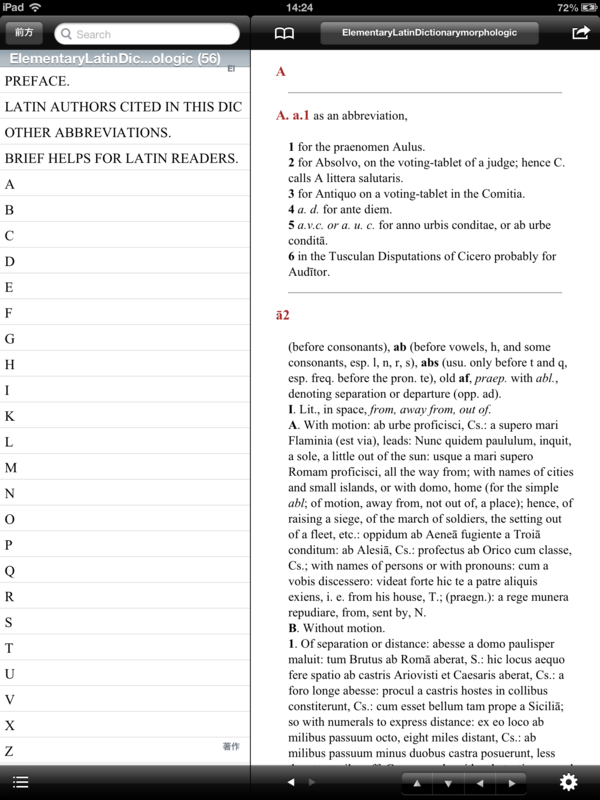
追記。
B) iTunesからインストールする場合(より簡単)
iTunesから、より簡単にEPWING for the classicsをインストールできちゃいます。
9. PCから、iTunesを開きます。デバイスにiPadがあるはずです。
10. iPadをクリックし、iTunesウィンドウの上の方にある"app"をクリックします(これが見えなくて、気づかなかった!オサレもほどほどに!!)。下の方に、「ファイル共有」があります。そこのAppに、EBPocketのアイコンが現れているはずです。

11. EBPocketのアイコンをクリックし、「EBPocketの書類」の"EBPocket"フォルダを選択、「追加」ボタンを押します。
12. すると、ウィンドウが開くので、"EBseries-conf-121222"フォルダにある、”CLSEPW.plist”を開きます。

13. 以下は、上の8と同様に、iPadのEBPocketを起動すると、そこに辞書が登録されているはずです。(確かめてませんけど。)やったね!